Monitoriza el uso del Firewall de Windows en tiempo real con WFN

Con el paso de los años y de las versiones de Windows, la seguridad del sistema operativo más usado de PC, no ha parado de mejorar. Eso es algo de lo que se encarga la misma Microsoft introduciendo nuevas funciones relacionadas con todo ello. Pero claro, todo es mejorable, como hemos comprobado tantas veces, de ahí las soluciones de terceros de las que podemos echar mano. Por ejemplo este es el caso de WFN o Windows Firewall Notifier.
Mucho se habla del antivirus que el propio Windows 10 integra de entrada y que no para de mejorar y crecer. Nos referimos a Windows Defender, pero además de este, el sistema operativo cuenta, para trabajar de manera conjunta, con un potente Firewall que viene activado por defecto. Este se encarga de proteger el sistema operativo y los datos que alberga, ante potenciales conexiones externas peligrosas.
Este nivel de protección es algo que el propio usuario puede configurar y personalizar, como seguro que muchos ya sabréis. Pero con todo y con ello, a esto que os contamos le podemos sumar soluciones adicionales que apoyen el funcionamiento del conjunto de seguridad. De hecho ese el caso del que os hablaremos en estas líneas, Windows Firewall Notifier, también conocido como WFN.
Qué es y para qué sirve Windows Firewall Notifier
Para que nos hagamos una idea de lo que estamos hablando aquí, en concreto nos referimos a una aplicación de seguridad que lleva 10 años entre nosotros. Con el tiempo ha ido mejorando a base de actualizaciones. Decir que se trata de un proyecto de código abierto que podréis encontrar en la plataforma de desarrollo Github. Pues bien, aquí en concreto nos referimos a un complemento del firewall integrado de Windows al que nos referíamos antes. De este modo, con este programa, una vez lo ponemos en funcionamiento, dispondremos de una monitorización en tiempo real de las conexiones del equipo.
Al mismo tiempo y en una única interfaz el programa también nos presenta un mapa de conexiones, control de uso del ancho de banda, etc. Por tanto se podría decir que nos encontramos ante una completa solución que nos muestra de manera más clara el funcionamiento del firewall de Windows, todo ello en tiempo real. Como su propio nombre indica, está capacitado para enviarnos notificaciones acerca de los intentos de conexiones salientes. Esto, como es fácil imaginar, nos va a dejar, al instante, permitirlas o bloquearlas, incluso ya sea de forma permanente o temporal.
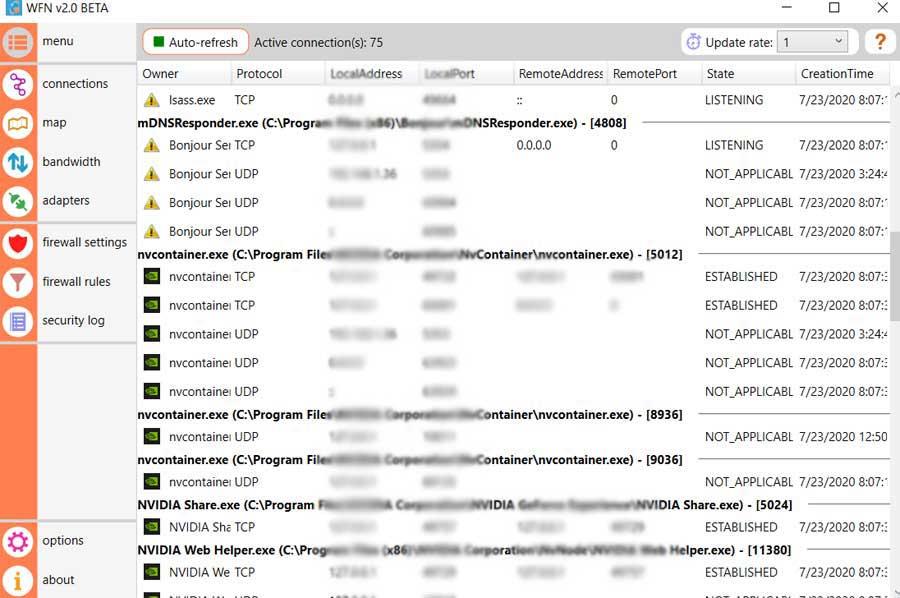
Eso sí, algo que debemos tener muy claro desde el principio, es que WFN no es un Firewall como tal, sino una interfaz que nos permite controlar y gestionar el de Windows. Es por ello que para que esta aplicación funcione y sea eficaz, primero debemos tener activo y funcionando el propio Firewall que implementa el sistema de los de Redmond.
Una interfaz para controlar el Firewall de Windows
Claro, una vez tenemos esto claro, si algo tiene que caracterizar a esta solución software de la que os hablamos, eso es su sencillez a la hora de presentar los datos, como así es. Nada más arrancar la aplicación, nos encontramos con una ventana que dispone de un panel central en el que podemos ver todas las conexiones de las que está haciendo uso el PC en estos momentos. Cada una de ellas muestra información muy útil como el proceso que las usa, la dirección local, la remota, su estado, o el momento en el que se creó.
Visualiza las conexiones en tiempo real con mapas o gráficos
Una de las funciones de Windows Firewall Notifier quizá nos resulte más llamativa, es la que encontramos en el apartado de Map. Aquí vamos a poder visualizar, igualmente en tiempo real, el lugar a las que se dirigen las actuales conexiones del equipo. Para ello se utiliza un atractivo mapa del mundo en el que veremos rápidamente las conexiones activas en ese instante.
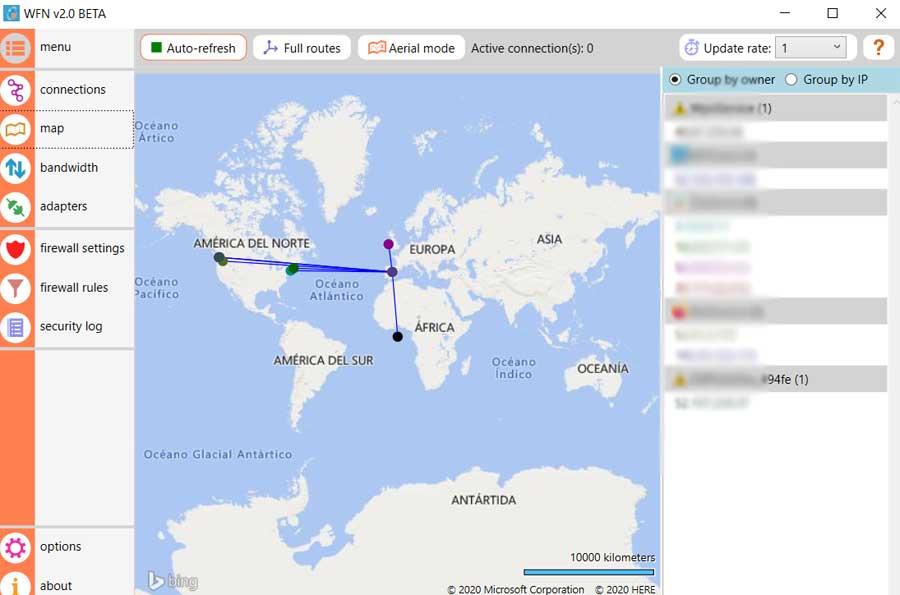
Eso sí, en el caso de que lo que realmente os interese sea saber el ancho de banda que está consumiendo en ese momento cada una de las conexiones, os recomendamos acceder al apartado de Bandwidth. Aquí nos vamos a encontrar con un visual gráfico que nos deja ver claramente esta información tan importante. Además hay que tener en cuenta que por defecto la gráfica se refresca cada diez segundos.
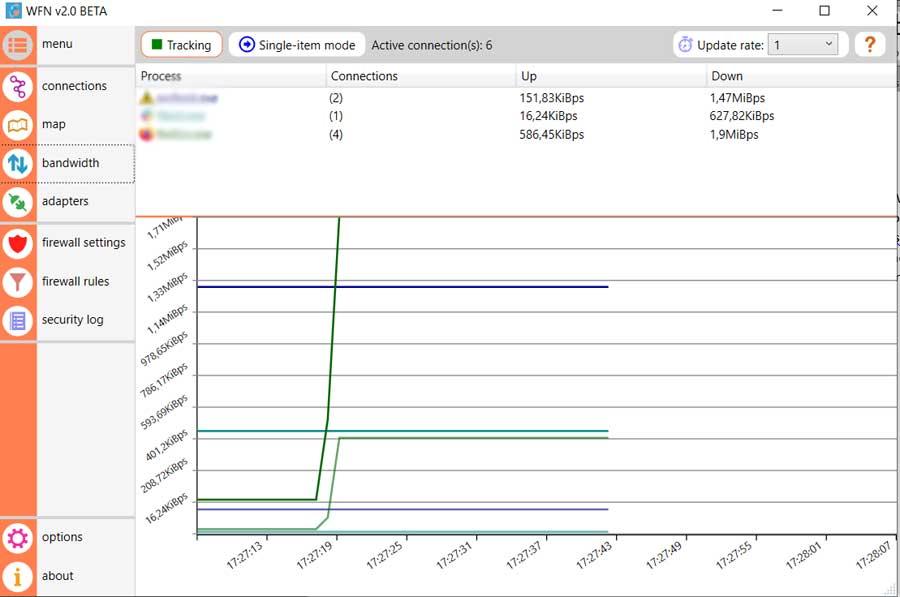
Gestiona las reglas establecidas en el Firewall de Windows
Y como no podía ser de otro modo, desde la propia interfaz que nos propone WFN, también tendremos la posibilidad de administrar las reglas del propio Firewall de Windows. Al mismo tiempo el programa nos da la oportunidad de configurar y personalizar algunos apartados de esta función de seguridad del sistema operativo. Así, decir que para todo ello no tendremos más que acceder a las pestañas de Firewall settings y Firewall rules que se sitúan a la izquierda de la interfaz principal.
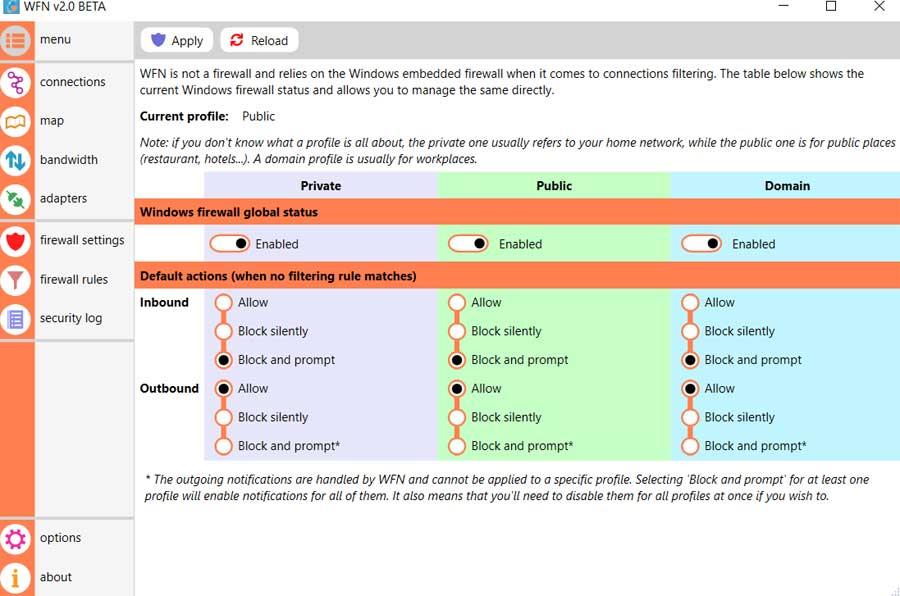
Otras alternativas a Windows Firewall Notifier
Llegados a este punto, os diremos que otra propuesta de este mismo tipo, o al menos similar, es TinyWall. Este es un programa que igualmente nos permitirá tomar el control sobre el propio Firewall de Windows para manejarlo de un modo más efectivo. Además dispone de algunas otras funciones adicionales que nos intentan facilitar estas tareas.
Todo ello se lleva a cabo desde una sencilla interfaz de usuario, como no podía ser de otro modo, aunque no resulta tan atractiva como la que acabamos de repasar en WFN. Sin embargo en lo que se refiere a su funcionalidad, son parecidas. Para descargar esta otra propuesta de la que os hablamos, lo podremos hacer desde este enlace.
Cómo descargar Windows Firewall Notifier, gratis
Tal y como os hemos comentado con anterioridad, este es un programa que nos permite controlar y recibir datos del Firewall de Windows, de código abierto. Es por ello que para poder beneficiarnos de las funciones que nos presenta, es algo que podemos hacer desde su propio espacio de la plataforma de desarrollo de GitHub.
Pues bien, para lograrlo no tendréis más que acceder a este enlace desde vuestro navegador.
Fuente: SoftZone https://ift.tt/330zIGf Autor: David Onieva
.png)
